
デスクトップPC、スマートフォン、またはタブレットでのアニメーションは素晴らしいです—最初の数回。最終的には、彼らが急いで時間を無駄にしないようにしたいと思うだけです。
アニメーションを無効にする(または単に減らす)と、ほとんどすべてのインターフェイスが高速化されます。確かに、アニメーションはすでにかなり高速ですが、毎日何度もアニメーションを待つと、ばかげていると感じるようになります。
ウィンドウズ
Windowsデスクトップは、アニメーションを無効にするための便利なオプションを長い間提供してきました。これらの設定は、WindowsXPからWindows7、Windows8およびWindows10 Technical Previewまで、すべてのバージョンのWindowsで機能します。
アニメーションオプションにアクセスするには、コントロールパネルを開き、[システムとセキュリティ]をクリックして、[システム]をクリックします。サイドバーの[システムの詳細設定]オプションをクリックします。 [パフォーマンス]の下の[設定]をクリックし、ここのチェックボックスを使用して、Windowsが表示するアニメーションを制御します。 「最高のパフォーマンスに調整する」を選択すると、それらすべてを無効にする簡単な方法です。
最新のWindowsシステムでは、これらのアニメーションはパフォーマンスにそれほど悪影響を与えませんが、メニューが表示され、ウィンドウが最小化されて即座に復元されるため、システムが高速に見えるようになります。これらのオプションを使用すると、 Windows8のスタート画面のアニメーションを排除する 、も。
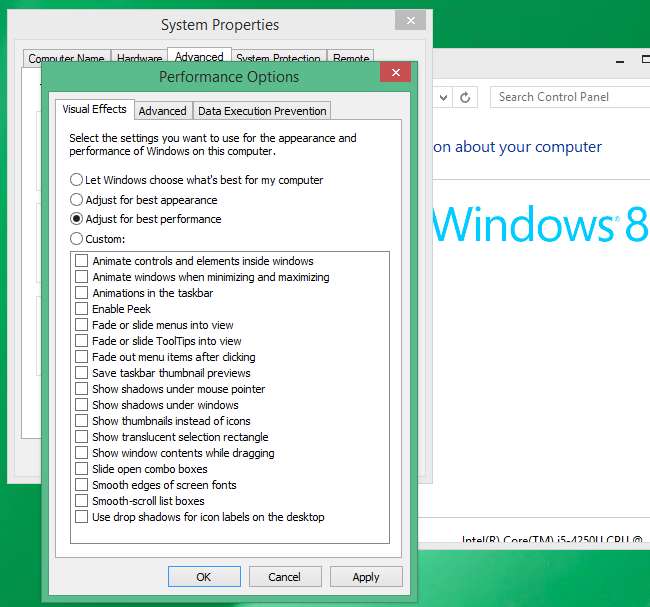
アンドロイド
関連: Androidをより速く感じさせるためにアニメーションをスピードアップする方法
Androidの非表示のデベロッパーオプションメニューを使用すると、 アニメーションを劇的に加速するか、完全に無効にします 。これについては前に説明しましたが、プロセスはAndroid4.xとAndroid5.0の両方で基本的に同じです。
まず、次のことを行う必要があります 開発者向けオプションメニューを有効にする 。設定アプリを開き、一番下までスクロールして、[スマートフォンについて]または[タブレットについて]をタップします。 「ビルド番号」フィールドを見つけて、7回タップします。開発者になったことを知らせる通知が表示されます。
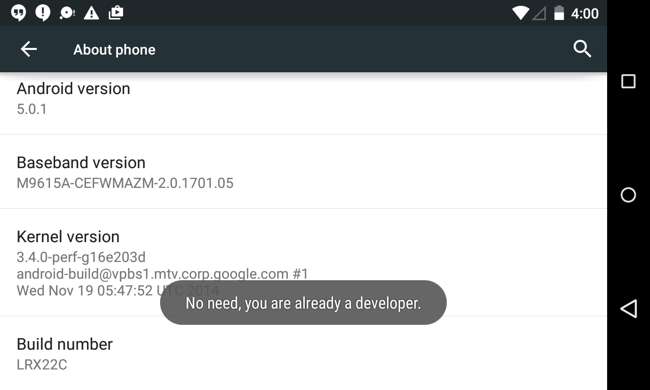
[戻る]ボタンをタップし、[設定]メニューの下部に表示される[デベロッパーオプション]アイテムをタップします。開発者向けオプションスライダーをアクティブにし、下にスクロールして、[ウィンドウアニメーションスケール]、[トランジションアニメーションスケール]、および[アニメーター継続時間スケール]オプションを変更します。 「アニメーションオフ」を選択して無効にするか、「アニメーションスケール.5x」を選択して通常の2倍の速度にすることができます。
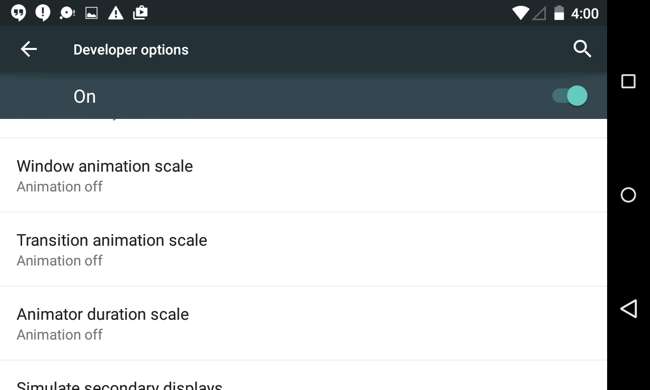
iPhone&iPad
Appleは、iOS 7のアニメーションの速度について多くのユーザーからの苦情を申し立てました。それ以来、彼らはそれらを高速化しましたが、インターフェースのアニメーションを減らす方法はまだあります。
これを行うには、設定アプリを開き、[一般]をタップして、[ユーザー補助]をタップします。 [モーションを減らす]オプションをタップして、スイッチをアクティブにします。これはアニメーションを完全に排除するわけではありませんが、モーションアニメーションを、よりクリーンに、そしておそらくより速く感じるフェードに置き換えます。
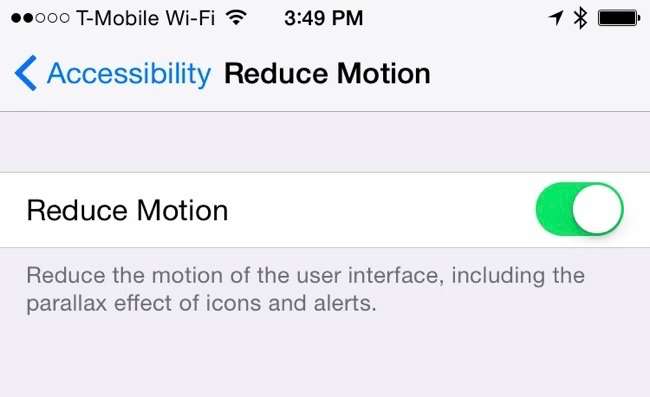
Mac OS X
Macで最も遅いアニメーションは、ウィンドウの最小化とアニメーションの復元です。これらは、Dockの設定ペインから制御できます。これにアクセスするには、アップルメニューをクリックし、「システム環境設定」を選択して、「ドック」をクリックします。
このアニメーションを完全に無効にするオプションはありませんが、デフォルトの「魔神」アニメーションの代わりに「スケール」アニメーションを選択できます。スケールはGenieよりも少し速く、気が散らないように感じるので、次にアプリケーションを最小化して復元するときに、より速いエクスペリエンスが得られます。
残念ながら、OS X Yosemiteの時点では、アニメーションを無効にするための他のオプションはまだ多くありません。ただし、Dockペインでアプリケーションを起動するときにバウンスアニメーションを無効にするオプションがあります。うまくいけば、Appleはさまざまなアニメーションを制御するためのオプションをさらに追加するでしょう。
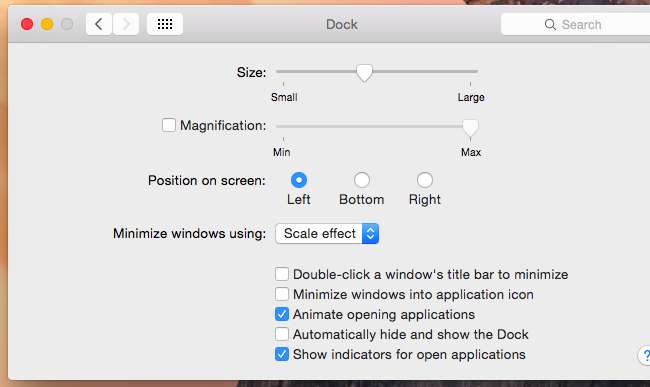
Linux
関連: Ubuntuの派手なグラフィック効果を有効にして微調整する方法
きみの Linuxデスクトップ環境 おそらく、さまざまなデスクトップアニメーションを制御するための独自のオプションもあります。通常、ウィンドウを開いたり、閉じたり、最小化したり、復元したりしたときに表示されるアニメーションを制御するためのオプションがあります。
オン UbuntuのデフォルトのUnityデスクトップ 、これらのオプションを取得するのは少し難しいです。 CompizConfig設定マネージャーをインストールして使用する必要があります 非表示のグラフィック設定を微調整します 通常、変更することは想定されていません。ここから、これらのアニメーションを無効にするか、継続時間を変更することで、これらのアニメーションを高速化または削除できます。このツールはかなり複雑で、一般的なデスクトップユーザー向けではないため、使用するときは注意してください。
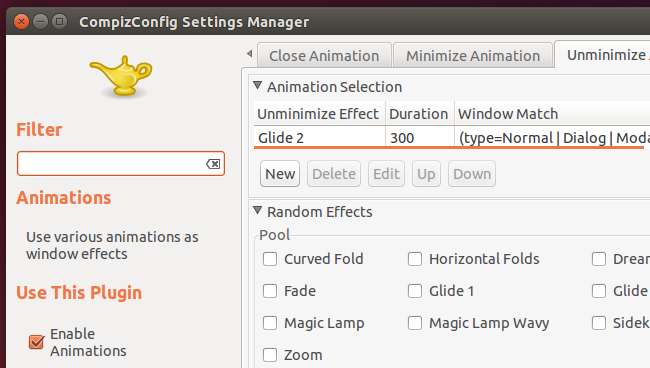
事実上、すべてのグラフィカルインターフェースには、アニメーションを減らすためのいくつかのオプションがあります。一部のオペレーティングシステムは、他のオペレーティングシステムよりも完全なオプションを提供します(WindowsデスクトップとAndroidは特に構成可能です)が、すべてのオペレーティングシステムがいくつかを提供します。すべてのグラフィカルインターフェイスで、アニメーションを削除、削減、または高速化するだけで、インターフェイスの操作性が向上します。これは、10年後に使用しているインターフェースでおそらく役立つもう1つのヒントです。
Microsoftが新しい非常に遅いアニメーションをに追加したとき Windows10テクニカルプレビュー 、 人によっては マイクロソフトに尋ねた それらを無効にするオプションについては。他の人は、Windowsの[パフォーマンス設定]ダイアログに直接移動し、Windowsに長い間存在していた標準オプションを使用してそれらを独自に無効にしました。







